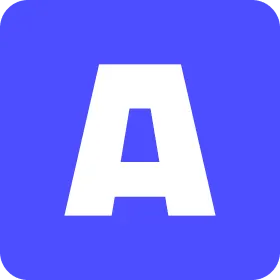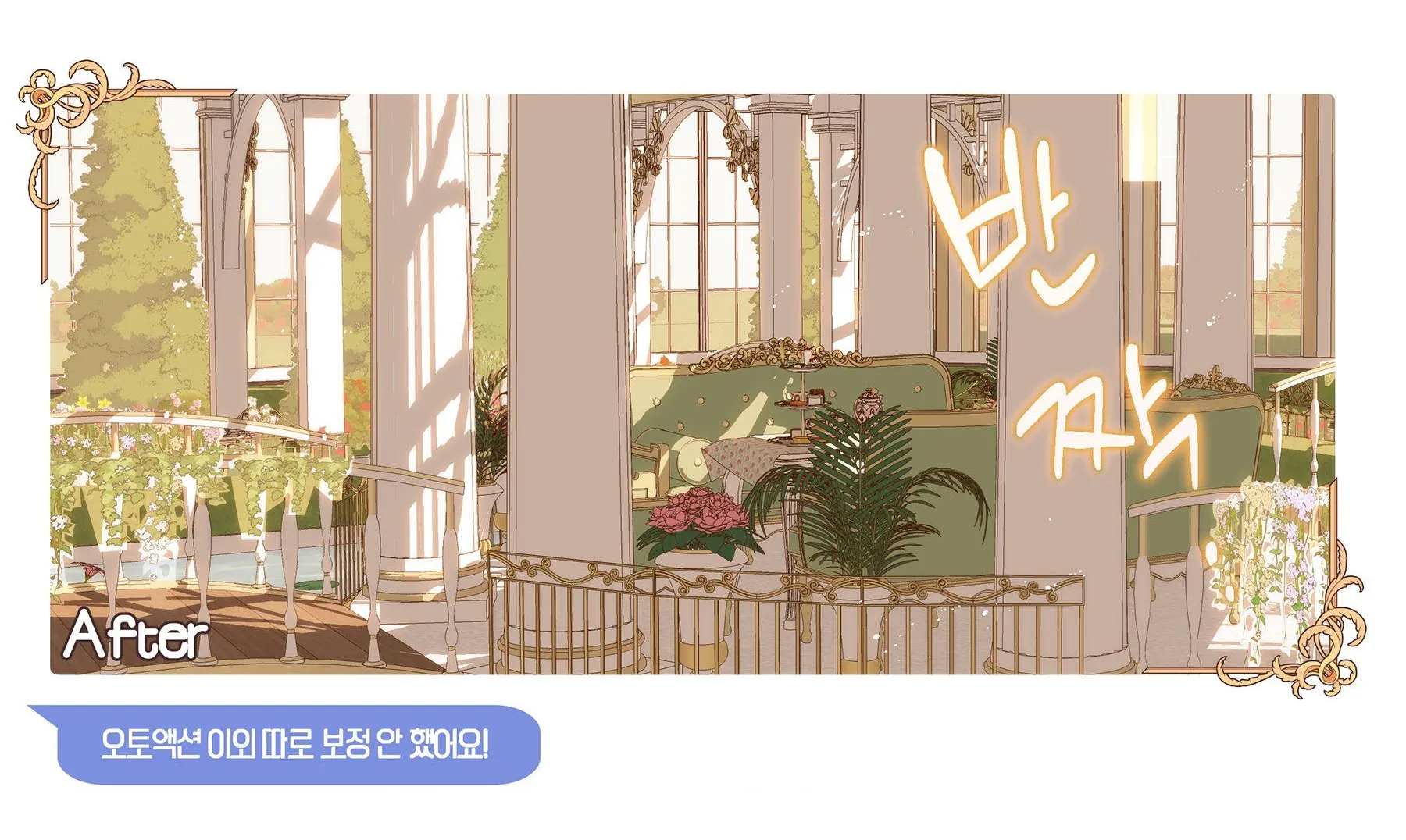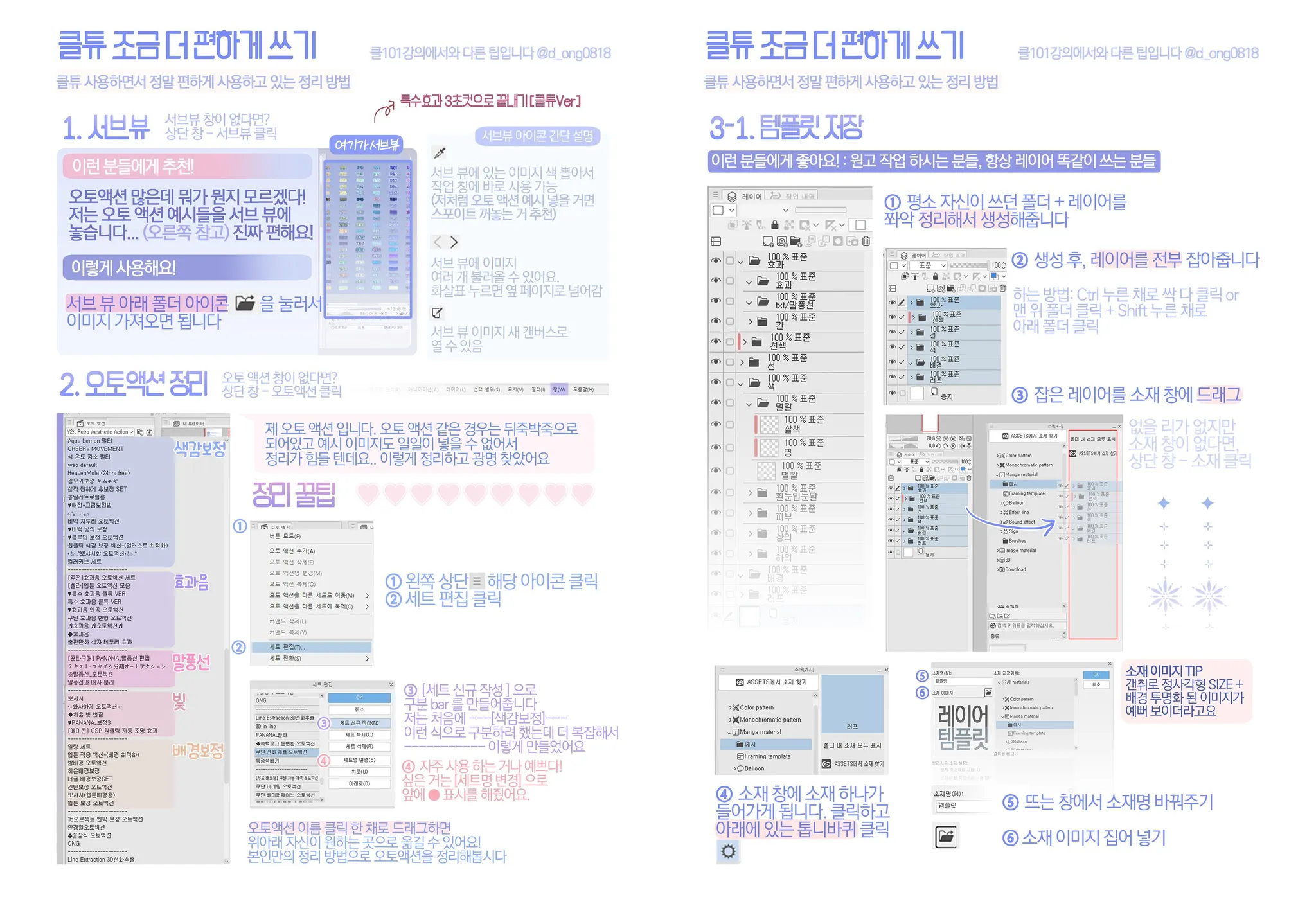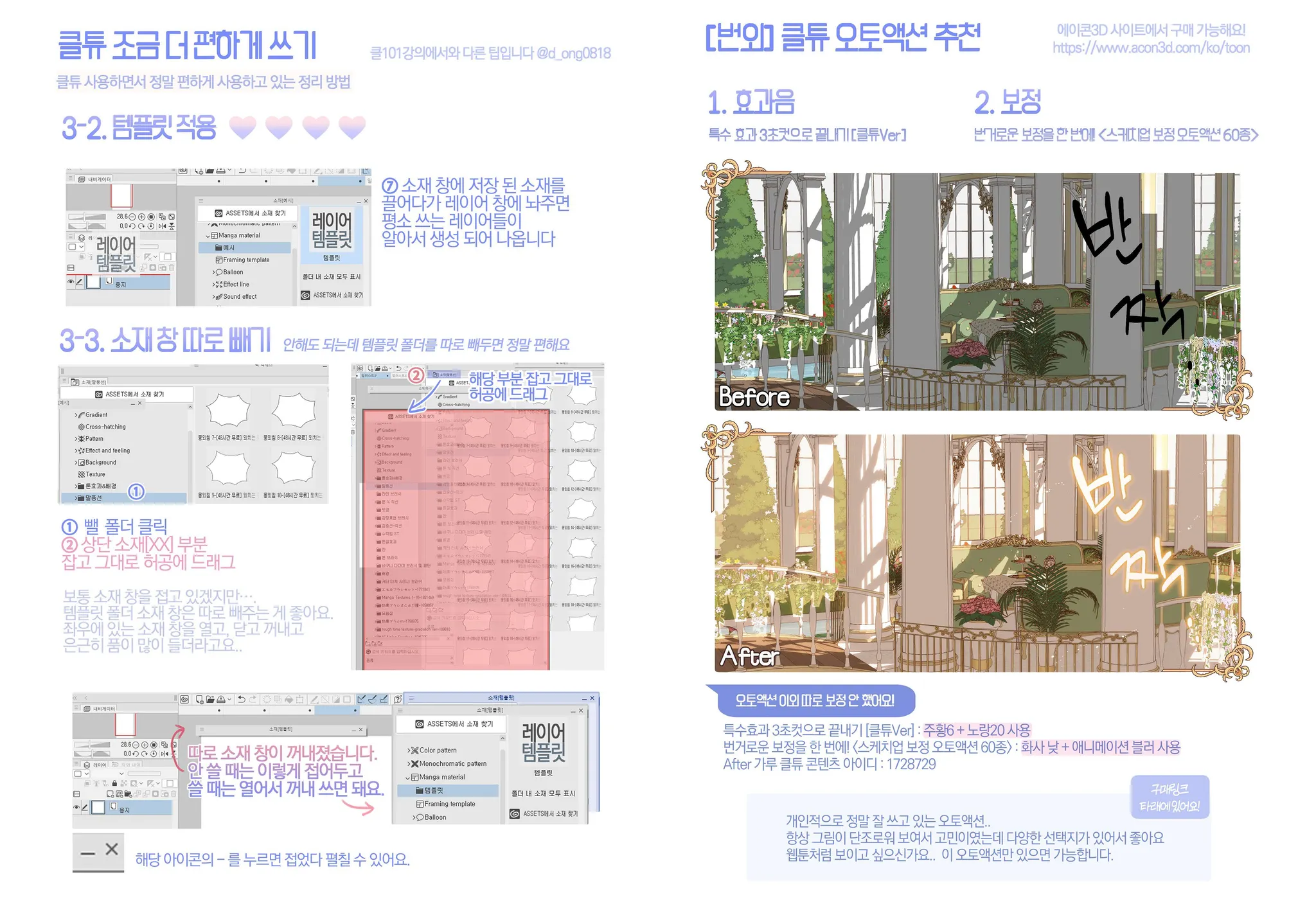클립스튜디오 작업을 더 편하게 할 수 있는 팁들을 공유합니다.
작업 시간 단축을 원한다면 읽어 보세요!
■ 클튜 소재 정리 팁 대방출 (트위터 다옹님 @d_ong0818) ■
1. 클립스튜디오 오토액션 예시 창 [서브 뷰] 띄우기
•
[상단바] - [창] - [서브 뷰] 클릭
•
[서브 뷰] 아래 폴더 아이콘을 눌러서 예시 이미지를 가져오면 됩니다.
•
[서브 뷰] - [스포이드] 서브 뷰에 있는 이미지 색 뽑아서 작업 창에 바로 사용 가능
•
[서브 뷰] - [< >] 서브 뷰에 이미지 여러 개를 불러올 수 있어요. 화살표 누르면 옆 페이지로 넘어갑니다.
•
[서브 뷰] - [레이어] 서브 뷰 이미지를 새 캔버스로 열 수 있어요.
•
오토액션이 많아서 뭐가 뭔지 모를 때, 오토액션 예시들을 서브 뷰에 놓아두면 정말 편해요.
2. 오토액션 정리 방법
•
[상단바] - [창] - [오토액션]
•
[오토액션] 왼쪽 상단 - [☰] 아이콘 - [세트 편집] 메뉴를 클릭해 주세요.
•
[세트 신규 작성]으로 구분 바를 만들어줍니다.
•
자주 사용하는 오토액션에는 [세트명 변경]으로 강조 표시를 해주세요! (이미지 참고)
•
오토액션 이름을 클릭한 채로 드래그하면, 위 아래 순서를 자신이 원하는 곳으로 옮길 수 있어요.
3-2. 템플릿 적용하기
•
[상단바] - [창] - [소재]
•
[소재] 창에 저장된 소재를 끌어다가 레이어 창에 놔주면, 평소 쓰는 레이어들이 알아서 생성되어 나옵니다.
3-3. 소재 창 따로 빼기
•
[상단바] - [창] - [소재]
•
[소재] 창에서 뺄 폴더를 클릭해 주세요.
•
상단에 [ 소재(폴더명)] 부분을 잡고 그대로 허공에 드래그합니다.
소재(폴더명)] 부분을 잡고 그대로 허공에 드래그합니다.
•
분리된 소재 창의 [-]를 누르면 접었다 펼쳤다 할 수 있어요.